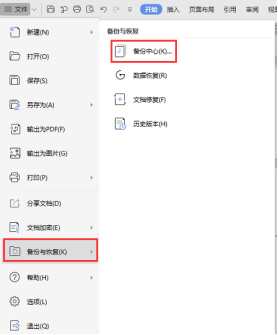保存Word文档出现“Word无法创建该工作文件”的错误信息的解决方法(word在尝试保存该文档时出现问题)
症状
在 Microsoft Word 2013、Microsoft Word 2010 或 Microsoft Office Word 2007 中保存文档时,您会收到以下错误消息: Word 无法创建该工作文件。请检查 Temp 环境变量。
原因
Windows Internet Explorer 的 Internet 临时文件文件夹被设置为位于您没有权限来创建新的临时文件的位置。
若要解决此问题,请使用下列方法之一。
方法一:更改 Internet Explorer 的 Internet 临时文件文件夹的位置。若要执行此操作,请执行以下步骤:
1、在 Internet Explorer 中单击工具菜单上的Internet 选项。
2、在Internet 选项对话框中,单击常规选项卡。
3、在浏览历史记录部分中,单击设置.
4、在Internet 临时文件和历史记录设置对话框中,单击移动文件夹.
5、在浏览文件夹对话框中,选择下面的位置: <驱动器:> \Users\ <用户名>\AppData\Local\Microsoft\Windows\Temporary Internet 文件。
注意AppData 是一个隐藏的文件夹。若要显示隐藏的文件和文件夹,请访问下面的网站:显示隐藏的文件
6、单击确定以关闭打开的对话框。
7、重新启动计算机。
方法二:将缓存注册表项指向 Internet 临时文件夹。若要执行此操作,请执行以下步骤:
1、单击开始,然后单击运行.

2、在打开框中,键入 regedit,然后单击确定.
3、找到并单击以下注册表子项:
HKEY_CURRENT_USER \Software\Microsoft\Windows\CurrentVersion\Explorer\User Shell Folders
4、双击缓存注册表项,在数值数据框中,键入以下内容,然后单击确定:%USERPROFILE%\AppData\Local\Microsoft\Windows\Temporary Internet Files
5、关闭注册表编辑器。
版权声明:本文内容由网络用户投稿,版权归原作者所有,本站不拥有其著作权,亦不承担相应法律责任。如果您发现本站中有涉嫌抄袭或描述失实的内容,请联系我们jiasou666@gmail.com 处理,核实后本网站将在24小时内删除侵权内容。